想让您的 Mac 更加个性化吗?可以通过以下六个简单的步骤来自定义您的 Mac,让您的Mac 桌面个性化 。
1.从全新的壁纸开始
将默认墙纸换成您喜欢的背景即可让您的桌面再次焕然一新。
从默认的 Mac 桌面主题中选择一个新的图像,或者使用漂亮的纯色背景。您还可以选择“动态桌面”部分下的选项之一来更改壁纸以匹配一天中的时间。
还可以将墙纸设置为每小时更换一次,或使用交互式墙纸将有用信息添加到您的桌面。
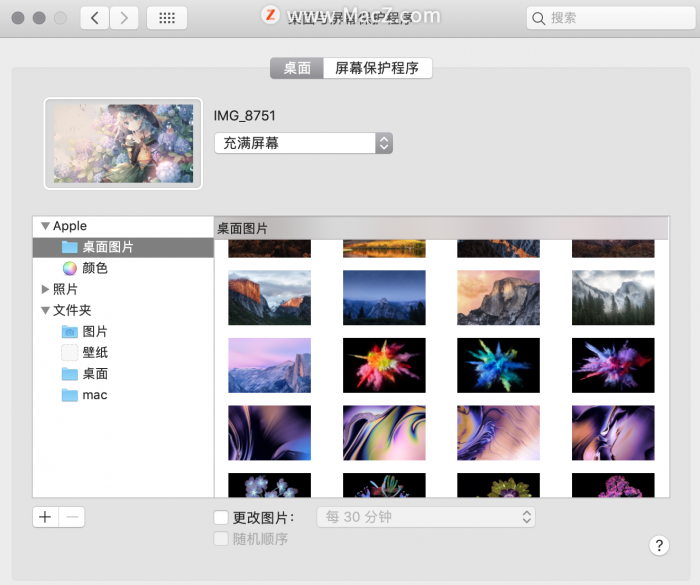
2. 设置自定义配色方案
从 macOS Mojave 开始,您可以混合和匹配系统重点和亮点的各种颜色预设,以提出全新的配色方案。
设置后,您将看到更新后的配色方案反映在按钮、框、菜单、选择和其他系统元素上。
3.添加个性的图标和背景
我们不仅可以在 Finder 中放大或缩小图标(通过“视图”>“显示视图选项”>“图标大小”),还可以使用自定义图标更改它们的外观。
要更改文件夹(或文件)的图标,先复制图标文件,选择要替换其图标的文件夹,右击—显示简介,选择顶部的图标粘贴就可以了。
PNG和JPG图像也可以用作图标的来源,如果您对它不满意,按Delete键切换回默认图标了。
4. 修改登录屏幕
要个性化Mac上的登录屏幕,先切换到帐户的新用户图片。 您可以从系统偏好设置>用户和组>密码中操作。
在此设置窗格中,单击用户名旁边的现有用户图片,以将其替换为Apple的默认设置或“照片”库中的一个。 点击“保存”将选定的图片放置到位。
5、Mac的Dock个性化
要使Mac的Dock个性化,至少应该使它杂乱无章。 通过将图标拖出Dock并在看到“删除”提示时将其释放,可以删除不常用的应用程序图标。 然后,将您喜欢的应用程序从“应用程序”文件夹拖到Dock中。
您还可以重新调整Dock的位置,调整其图标的大小,以及将它们设置为在悬停时可以不同程度放大。 要访问这些调整的设置,请转至系统偏好设置>停靠。 当然,您可以选择使用uBar之类的第三方应用程序代替Dock,而不必摆弄Dock。
6、为 Mac 添加自定义声音
我们不必将个性化工作仅仅限于视觉的变化。 那么我们该如何添加一些音频调整呢?
打开“系统偏好设置”>“辅助功能”>“语音”>“系统语音”中选择其他系统语音作为默认设置。 接下来,从“系统偏好设置”>“声音”>“声音效果”中选择新的提示声音。
您还可以将Mac设置为从“系统偏好设置”>“日期和时间”>“时钟”以设定的时间间隔宣布时间。








